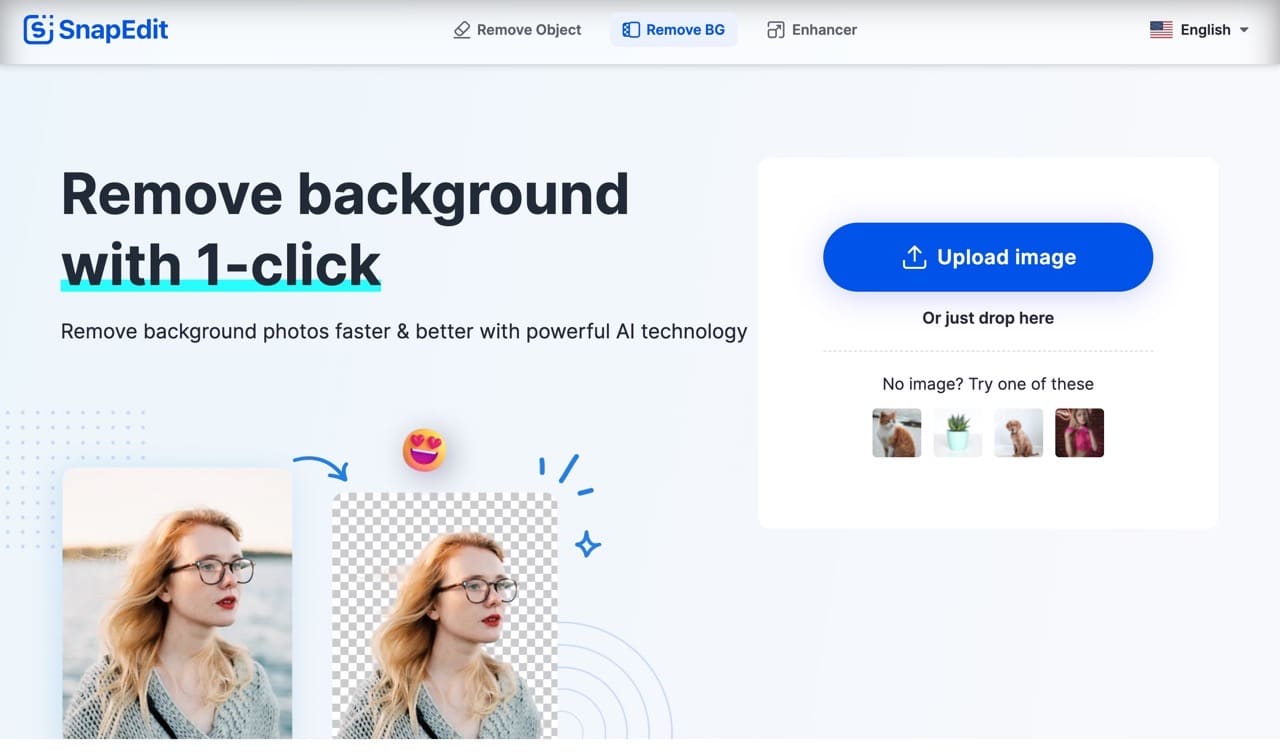
之前介紹過「SnapEdit 從相片清除人物或物品,以 AI 自動辨識可移除的目標」或許大家還有印象,這家公司強項是以 AI 人工智慧協助使用者編輯圖片,只要將圖片上傳會自動偵測照片中的人物、物品,選取後以完美狀態將可能的部分移除,同時補上適合的顏色背景,效果非常逼真,更重要的是大幅降低編輯難度,讓任何人都能快速達成自己想進行的工作而不用求助他人。
本文要推薦 SnapEdit 新功能「Remove BG」,也就是俗稱的去背、去除背景,透過這項服務可以在上傳圖片後自動移除背景,利用 AI 科技能夠自動化辨識出相片的主體和背景部分,移除後轉換為透明背景、單一顏色背景或是套用其他相片,無論相片主角是人物、物體或是動物都能夠有很好的去背效果。
SnapEdit Remove BG 功能大幅節省使用者時間,這些操作幾乎都是全自動,透過工具進行去背擁有更精確和兼具品質的效果,也能節省開銷支出,至少不需要將工作外包給專業人員進行相關編輯。
不過 SnapEdit 有針對圖片大小進行一些限制,雖然可以下載較大張的尺寸圖片,如果遇到需要 HD 高畫質的圖片時就需要支付少量費用,相較之下 SnapEdit 價格比 Remove.bg、Remove.AI 或 Erase.bg 這些同類型自動去背工具來得實惠。
SnapEdit Remove BG
https://snapedit.app/remove-bg
使用教學
STEP 1
開啟 SnapEdit 的 RemoveBG 網頁,點選「Upload Image」找到要去除背景的圖片檔或是直接將圖片拖曳到網頁上進行上傳皆可(網站也有提供一些圖片範例可直接點選套用)。
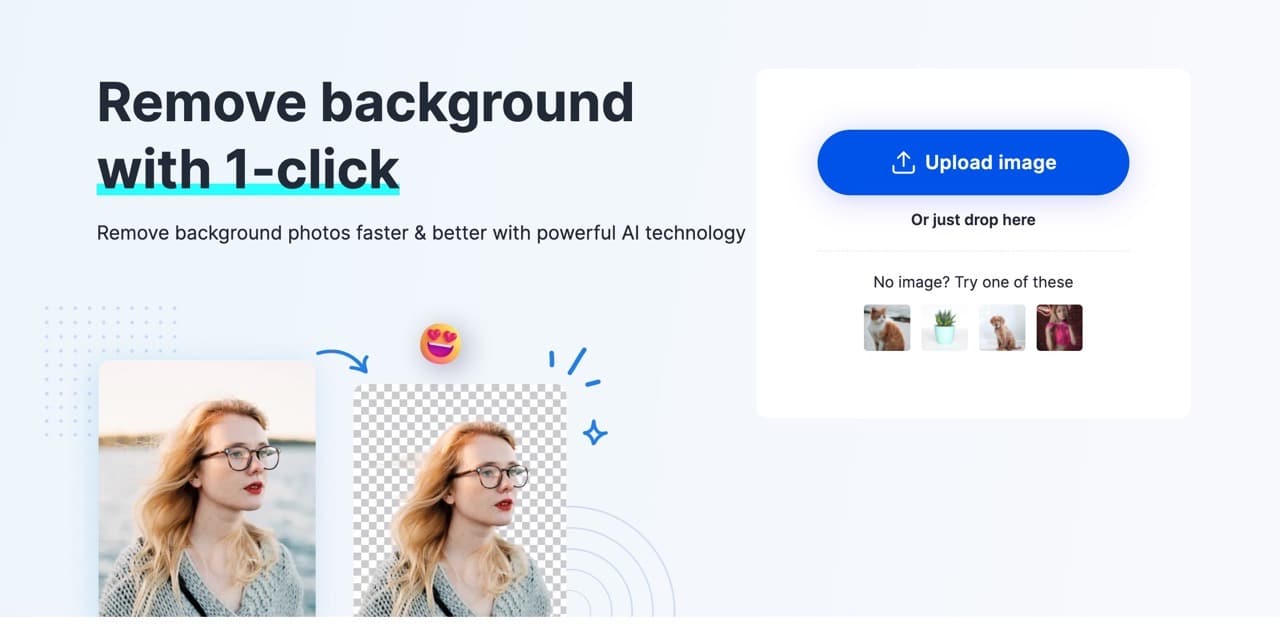
STEP 2
在上傳後 SnapEdit 就會運用 AI 技術自動辨識圖片的前景和背景,接著將背景部分移除,預設情況下會自動套用透明色背景,也能從右側選擇特定顏色,選取後會即時變更預覽畫面。
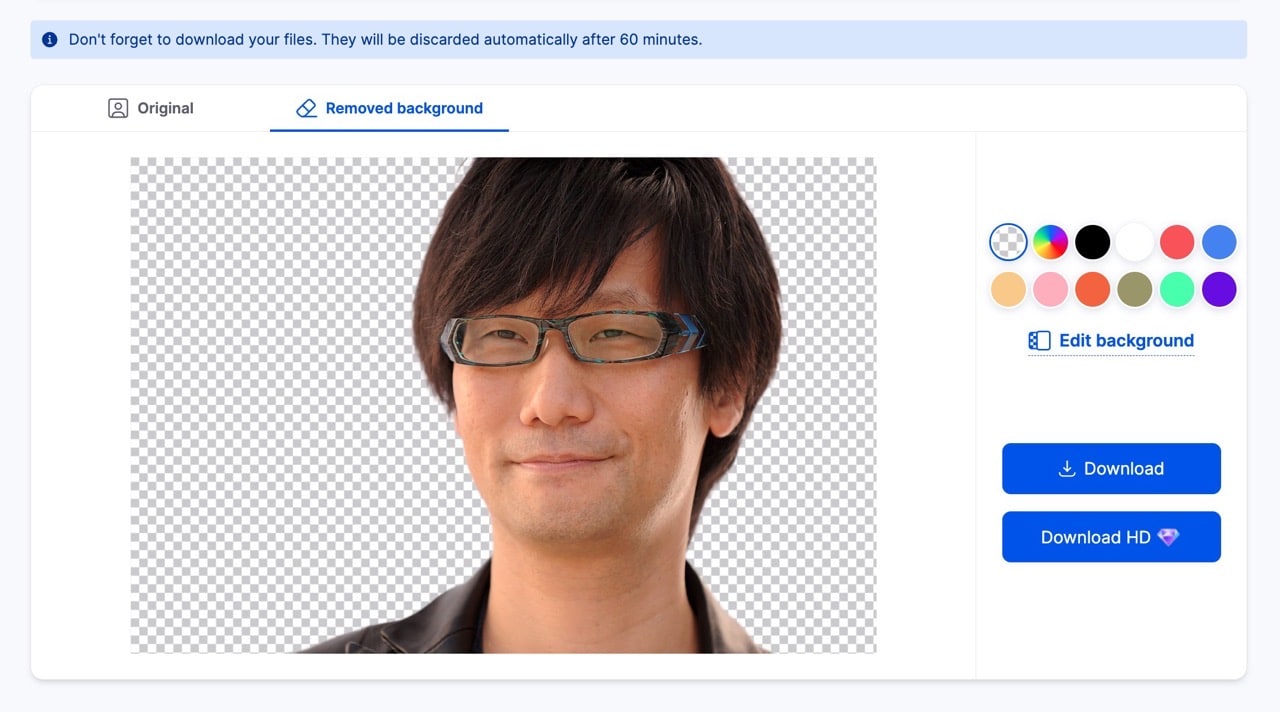
STEP 3
點選「Edit Background」開啟背景編輯功能,在這裡還能將其他圖片帶入背景、讓背景模糊或是自行上傳圖片等等,對於需要將背景替換為其他圖片來說會很方便。
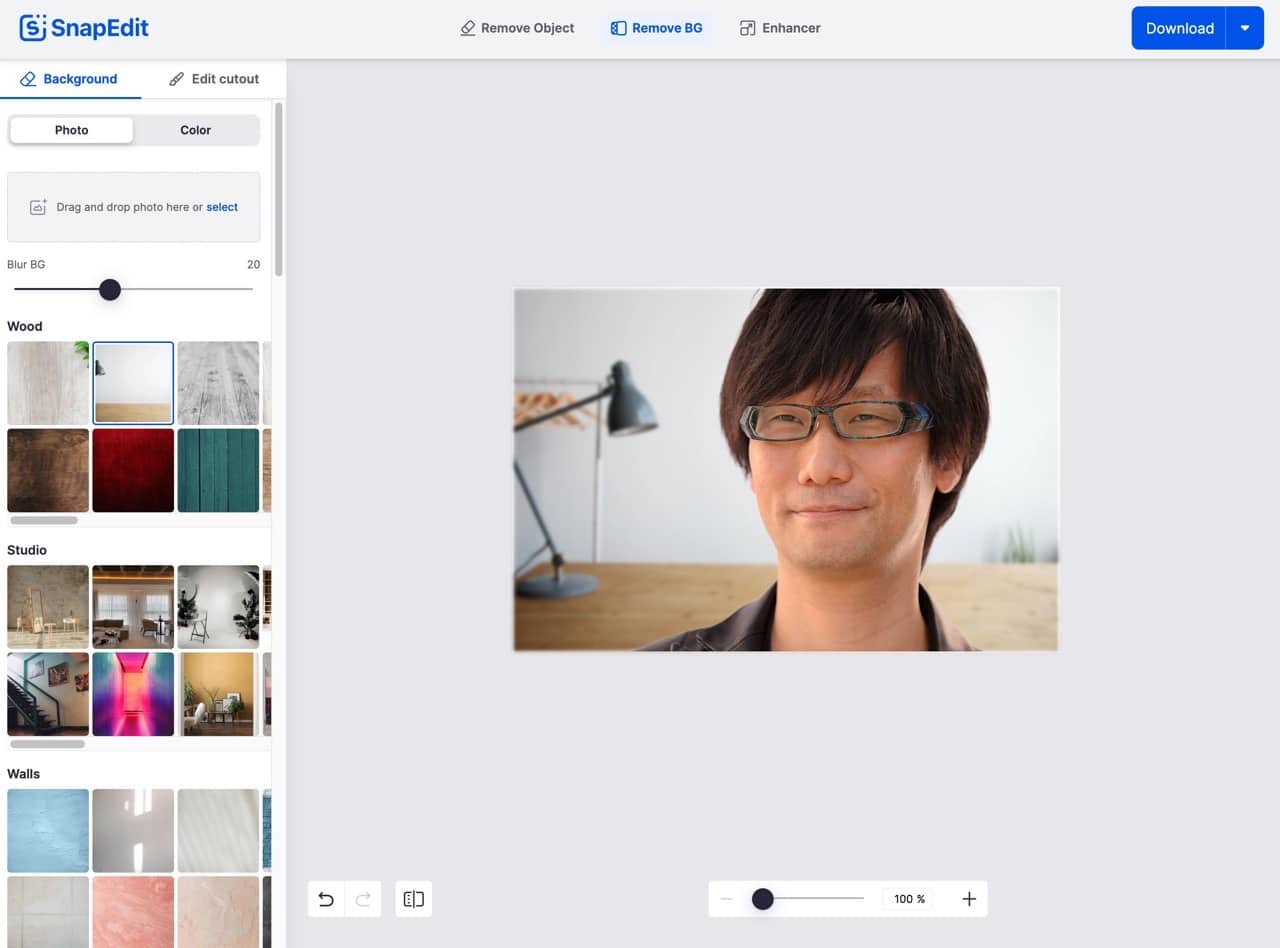
點選左上角「Edit Cutout」後開啟編輯器,可針對去背的圖片細節進行編輯,如果遇到比較複雜的相片或是 SnapEdit 無法正確去背時就能使用手動編輯器調整。
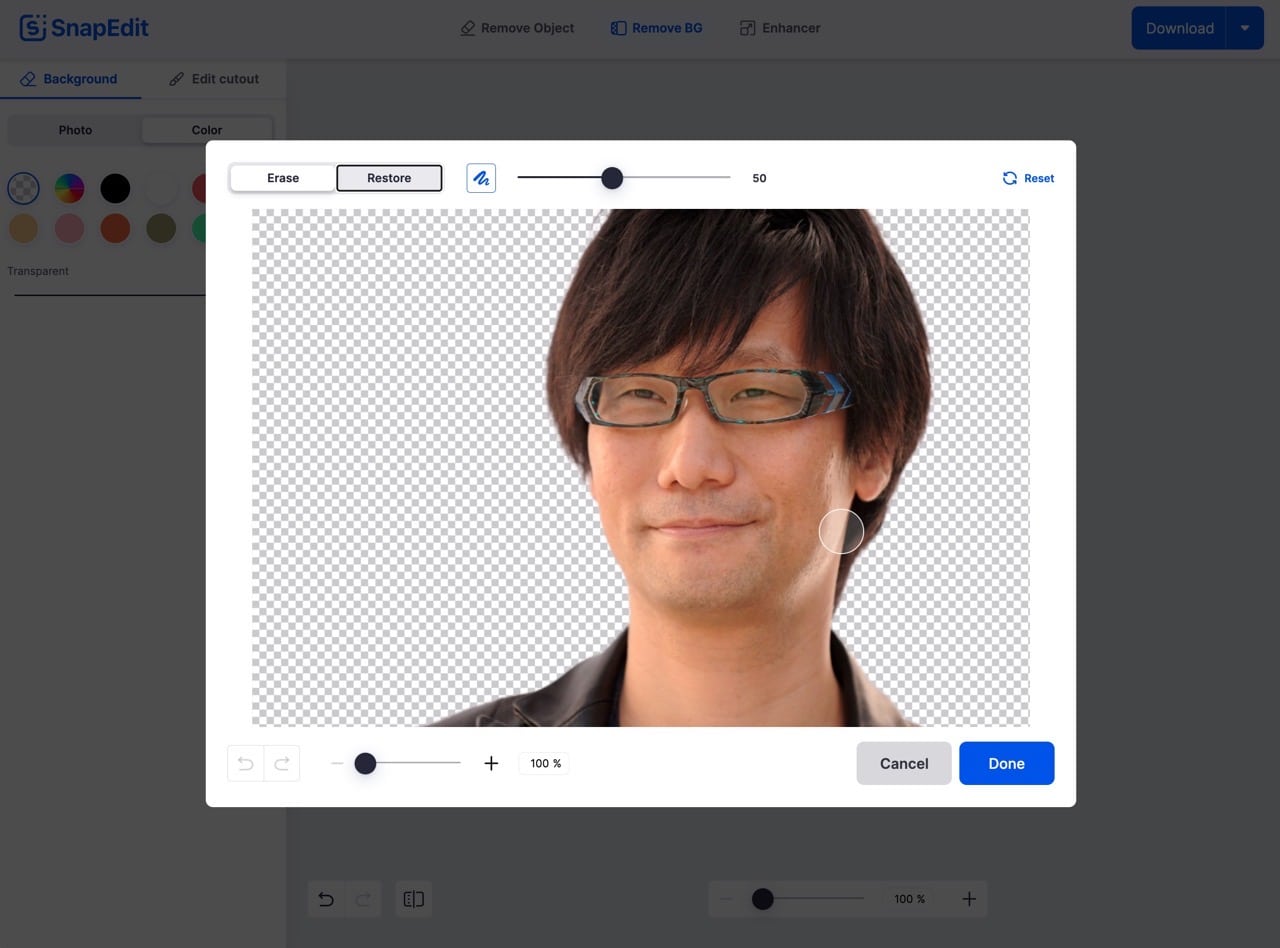
STEP 4
點選「Download」下載去背後的圖片檔,非常簡單。
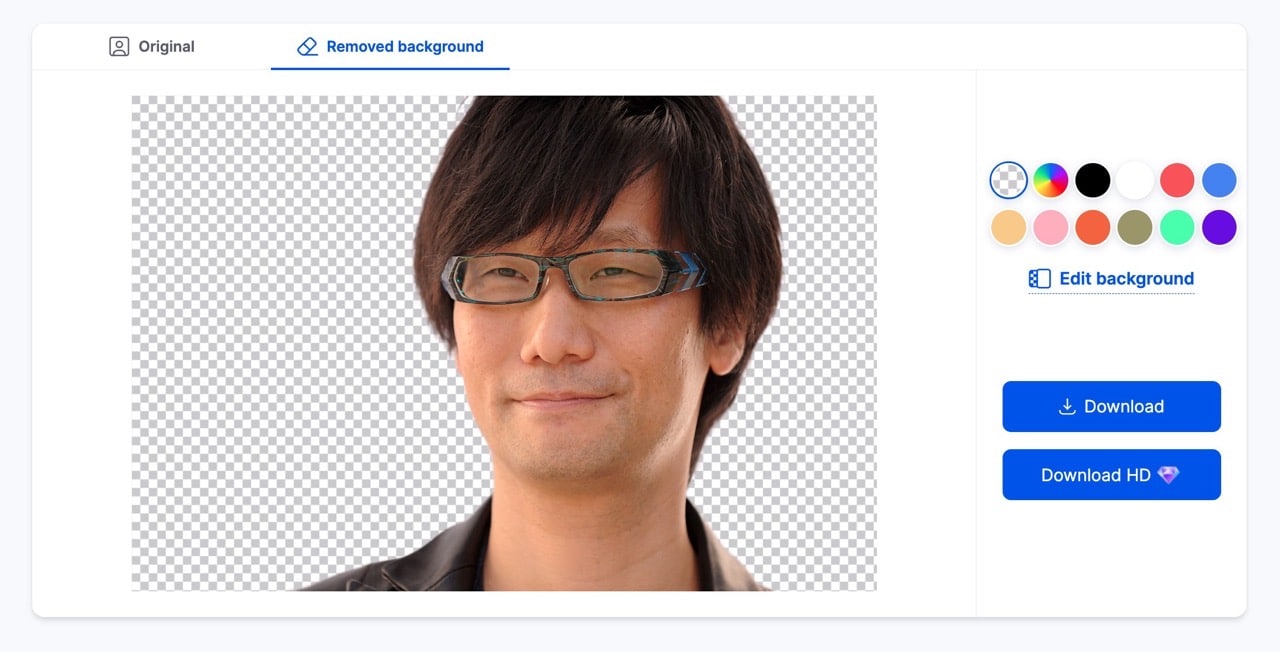
如果是在編輯器的話就點右上角的下載按鈕,可以看到小尺寸、中尺寸都使免費下載,唯有最大尺寸需付費升級 Pro 才能取得檔案,不過應該是從 SnapEdit 應用程式來進行付費、解鎖功能,價格上不算太貴,需要的朋友可以自行研究一下。
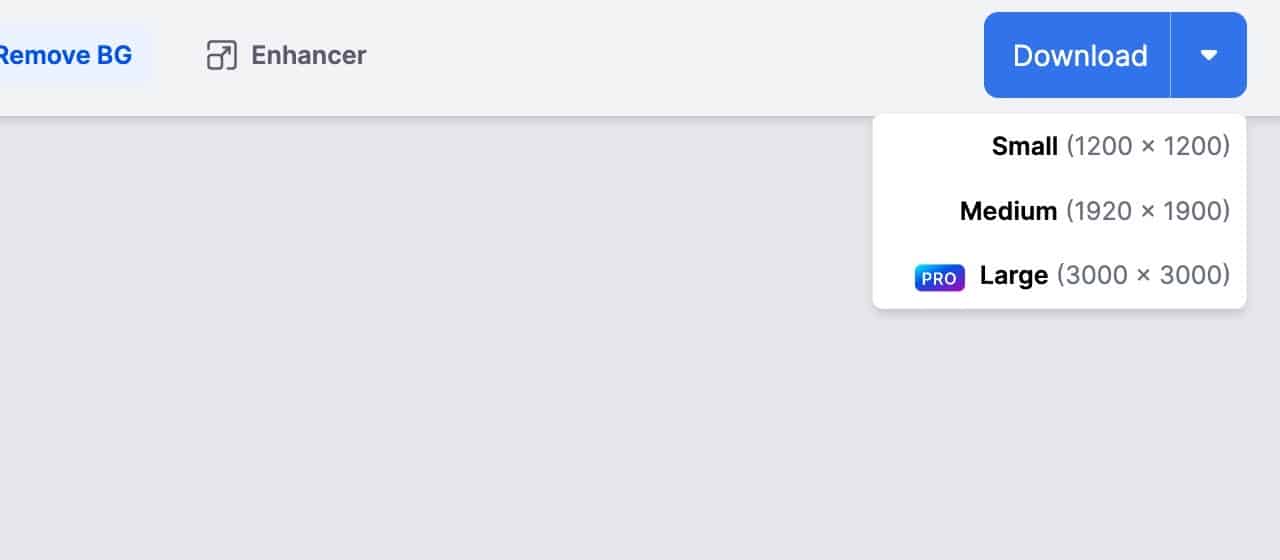
值得一試的三個理由:
- 自動去背大幅降低照片編輯難度,讓任何人都能快速達成自己想進行的工作
- 全自動操作節省使用者時間,並提供精確和高品質去背效果
- 除了將背景轉為透明圖,也能加入單色或是任何圖片








